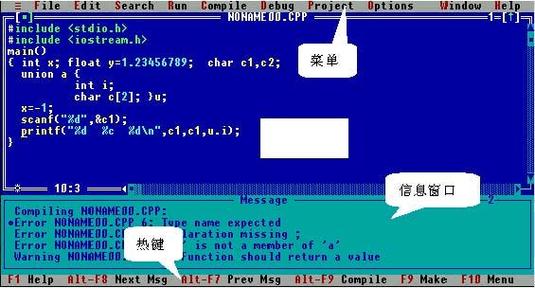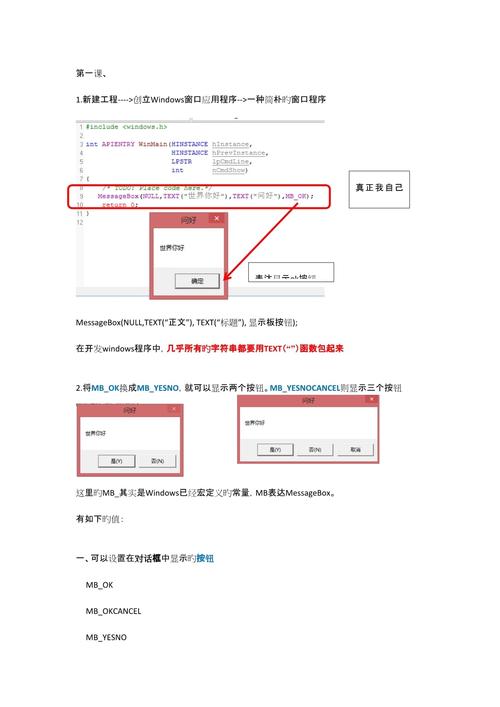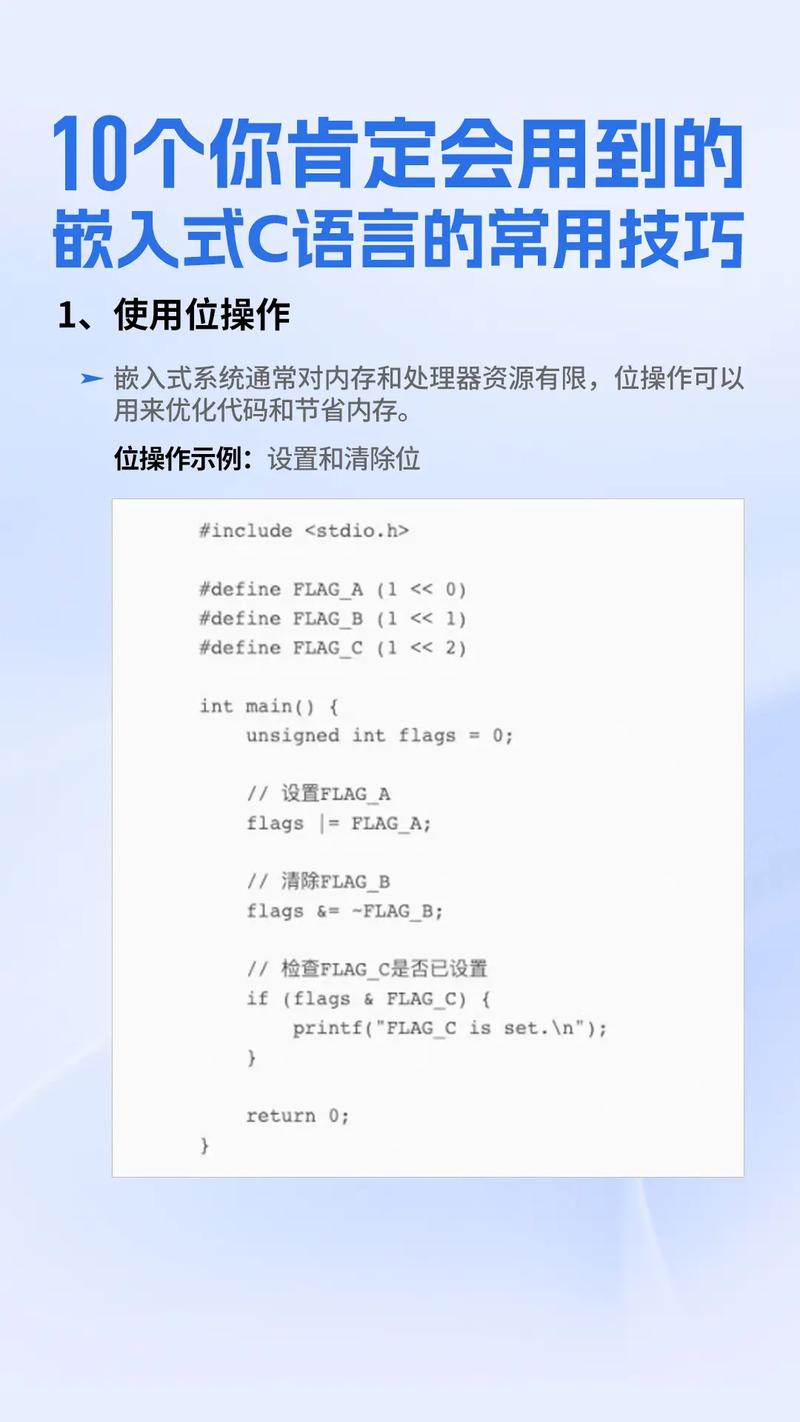如何在Windows操作系统中使用C语言编程
在Windows操作系统中使用C语言编程,首先需要安装C语言编译器,如GCC或Visual Studio等。安装完成后,可以创建C语言源文件,编写代码。使用编译器编译源文件生成可执行文件。在Windows环境下,可以使用命令行或集成开发环境(IDE)如Visual Studio进行编译和调试。C语言是一种通用的、跨平台的编程语言,其语法简洁明了,功能强大,适用于各种应用场景。在Windows操作系统上使用C语言编程,可以开发各种应用程序、游戏、驱动程序等。
在计算机编程领域,C语言是一种广泛使用的高级编程语言,它具有强大的功能,可以用于开发各种类型的应用程序,包括操作系统、游戏、软件等,Windows操作系统作为目前最流行的操作系统之一,自然也支持使用C语言进行编程,本文将介绍如何在Windows操作系统中使用C语言进行编程。
安装C语言开发环境
在Windows操作系统上使用C语言编程,首先需要安装C语言开发环境,常用的C语言开发环境包括Dev-C++、Visual Studio等,这里以Visual Studio为例,介绍如何安装C语言开发环境。
1、下载Visual Studio安装包,可以从微软官网或其他可信的下载站点下载Visual Studio的安装包。
2、运行安装包并按照提示进行安装,在安装过程中,可以选择安装C/C++开发组件,以便支持C语言的开发。
3、安装完成后,打开Visual Studio,就可以开始编写C语言程序了。
编写C语言程序
在Visual Studio中编写C语言程序,需要创建一个新的项目,下面是一个简单的步骤:
1、打开Visual Studio,点击“文件”菜单,选择“新建”->“项目”。
2、在弹出的对话框中,选择“Win32控制台应用程序”项目类型,并输入项目名称和保存路径。
3、点击“确定”按钮后,Visual Studio将自动创建一个新的项目,并打开项目窗口。
4、在项目窗口中,可以看到项目的文件结构,通常包括一个源文件(如main.c)和一个资源文件(如resource.h),在源文件中编写C语言程序代码。
C语言程序代码示例
下面是一个简单的C语言程序代码示例,用于在控制台中输出“Hello, World!”:
#include <stdio.h> // 引入标准输入输出头文件
int main() { // 主函数入口点
printf("Hello, World!\n"); // 输出字符串到控制台
return 0; // 返回0表示程序正常结束
编译和运行C语言程序
在Visual Studio中编写完C语言程序后,需要编译和运行程序,下面是一个简单的步骤:
1、在项目窗口中,找到源文件并打开它,在上面的代码示例中,源文件是main.c。
2、点击菜单栏上的“生成”菜单,选择“生成解决方案”或按F7键进行编译,如果代码没有错误,Visual Studio将在输出窗口中显示编译成功的消息。
3、点击菜单栏上的“调试”菜单,选择“开始执行调试”或按F5键运行程序,程序将在控制台窗口中输出“Hello, World!”。
调试C语言程序
在编写和编译C语言程序时,可能会遇到各种错误和问题,此时需要使用调试器来查找和修复错误,Visual Studio内置了一个强大的调试器,可以帮助开发者轻松地调试C语言程序,下面是一个简单的步骤:
1、在代码中设置断点(即暂停执行的代码行),可以在需要调试的代码行左侧单击鼠标左键设置断点。
2、点击菜单栏上的“调试”菜单,选择“开始调试”或按F5键运行程序并暂停在断点处,此时可以在输出窗口中查看变量的值和程序的执行流程等信息。
3、根据调试信息查找和修复错误,可以使用Visual Studio提供的各种调试工具和技术来查找和修复错误,可以使用“局部变量”窗口查看当前执行的代码行中的局部变量值;可以使用“调用堆栈”窗口查看函数调用的堆栈信息等。
4、修复错误后,重新编译和运行程序以验证修复是否成功,如果程序仍然存在错误或问题,请继续使用调试器进行调试和修复工作。
本文介绍了如何在Windows操作系统中使用C语言进行编程,首先需要安装C语言开发环境(如Visual Studio),然后创建新的项目并编写C语言程序代码,在编写完程序后需要进行编译和运行,并使用调试器查找和修复错误和问题,C语言是一种强大的编程语言,可以用于开发各种类型的应用程序,随着计算机技术的不断发展,C语言的应用范围也将不断扩大和深化,掌握C语言的编程技能对于计算机专业的学生和开发者来说是非常重要的。